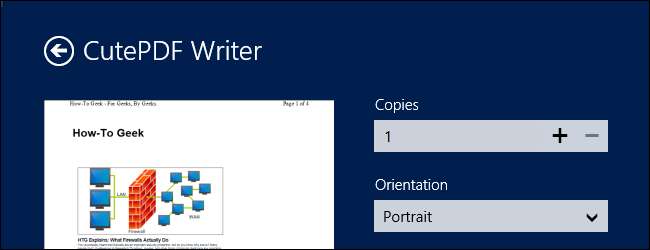
A differenza della maggior parte degli altri sistemi operativi, Windows non include ancora il supporto di prima classe per la stampa su PDF. Tuttavia, la stampa di PDF è ancora abbastanza semplice: puoi installare rapidamente una stampante PDF gratuita o utilizzare il supporto incluso in vari programmi.
Tratteremo i modi in cui puoi stampare facilmente in PDF, sia che tu sia su un computer di casa dove puoi installare una stampante PDF o che tu stia utilizzando un computer bloccato su cui non puoi installare alcun software.
Usi Windows 10? C'è una funzione di stampa in PDF incorporata

Se utilizzi Windows 10, sei fortunato, perché finalmente hanno incluso una funzione di stampa in PDF nativamente nel sistema operativo. Quindi puoi semplicemente scegliere File -> Stampa da qualsiasi applicazione, quindi stampare con l'opzione "Microsoft Print to PDF" come stampante.
È possibile che alcune altre soluzioni possano funzionare meglio, ma dovresti davvero provare questa opzione poiché non richiede l'installazione di nulla.
Installa una stampante PDF
Windows non include una stampante PDF incorporata, ma ne include una che stampa su Formato di file XPS di Microsoft . È possibile installare una stampante PDF per stampare in PDF da qualsiasi applicazione in Windows con una finestra di dialogo di stampa. La stampante PDF aggiungerà una nuova stampante virtuale all'elenco delle stampanti installate. Quando si stampa un documento sulla stampante PDF, verrà creato un nuovo file PDF sul computer invece di stamparlo su un documento fisico.
Puoi scegliere tra una varietà di stampanti PDF gratuite disponibili online, ma abbiamo avuto fortuna con quelle gratuite Scrittore CutePDF (Scarica da Ninite) . Basta scaricarlo, eseguire il programma di installazione e il gioco è fatto. Assicurati solo di deselezionare la terribile Ask Toolbar e altri bloatware durante l'installazione.
Su Windows 8, le stampanti PDF installate appariranno sia nella finestra di dialogo Stampa classica del desktop che nell'elenco delle stampanti moderne.
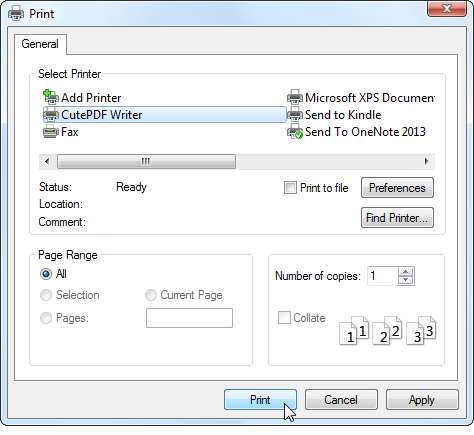
Usa l'esportazione PDF incorporata di un programma
Alcune applicazioni hanno aggiunto il proprio supporto per l'esportazione di PDF perché Windows non lo dispone in modo nativo. In molti programmi è possibile stampare in PDF senza installare affatto una stampante PDF.
- Google Chrome : Fare clic sul menu e quindi su Stampa. Fare clic sul pulsante Modifica in Destinazione e selezionare Salva come PDF.
- Microsoft Office : Aprire il menu, selezionare Esporta e selezionare Crea documento PDF / XPS.
- LibreOffice : Apri il menu File e seleziona Esporta come PDF.
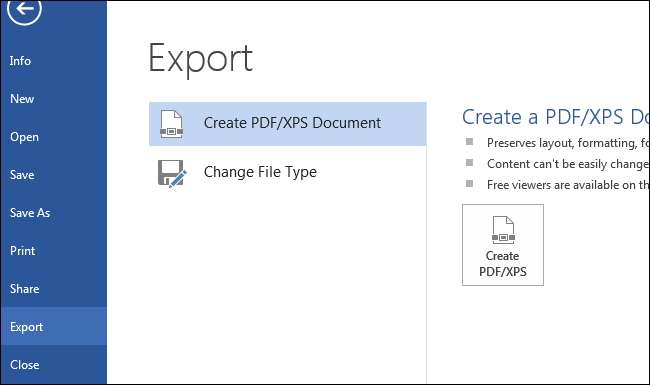
In genere è possibile creare un file PDF dalla finestra di dialogo di stampa o con un'opzione "Esporta in PDF" o "Salva in PDF" se il programma lo supporta. Per stampare in PDF da qualsiasi luogo, installa una stampante PDF.
Stampa su XPS e converti in PDF
Forse stai utilizzando un computer su cui non puoi installare alcun software, ma desideri stampare in PDF da Internet Explorer o da un altro programma senza il supporto PDF integrato. Se utilizzi Windows Vista, 7 o 8, puoi stampare sulla stampante Microsoft XPS Document Writer per creare un file XPS dal documento.
Avrai il documento sotto forma di file XPS che puoi portare con te. Puoi convertirlo in un file PDF in un secondo momento con uno dei seguenti metodi:
- Usa un convertitore online : Se il documento non è particolarmente importante o sensibile, puoi utilizzare un convertitore basato sul Web gratuito come XPS2PDF per creare un documento PDF dal file XPS.
- Stampa il file XPS in PDF : Porta il file XPS su un computer con una stampante PDF installata. Apri il file XPS nel visualizzatore XPS di Microsoft, fai clic su File -> Stampa e stampa il file XPS sulla tua stampante PDF virtuale. Questo creerà un file PDF con lo stesso contenuto del tuo file XPS.
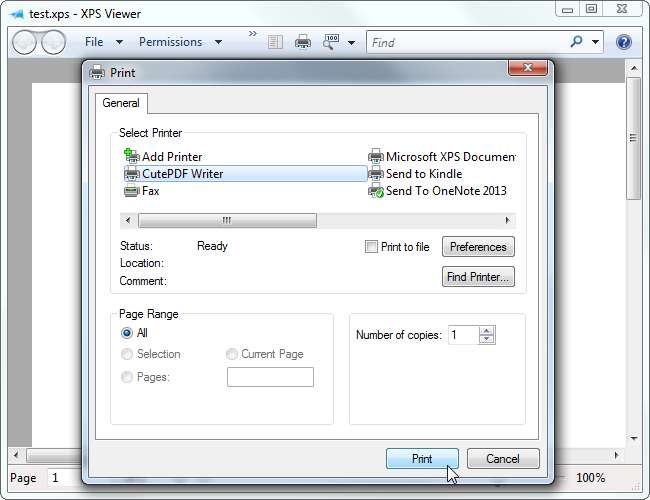
Crea rapidamente PDF da siti web
Se utilizzi un computer senza una stampante PDF e desideri semplicemente stampare una pagina web in un file PDF che puoi portare con te, non devi perdere tempo con nessun processo di conversione. Usa semplicemente uno strumento basato sul web come Web2PDF , collega l'indirizzo della pagina web e creerà un file PDF per te. Strumenti come questo sono destinati alle pagine Web pubbliche, non a quelle private come le ricevute degli acquisti online.
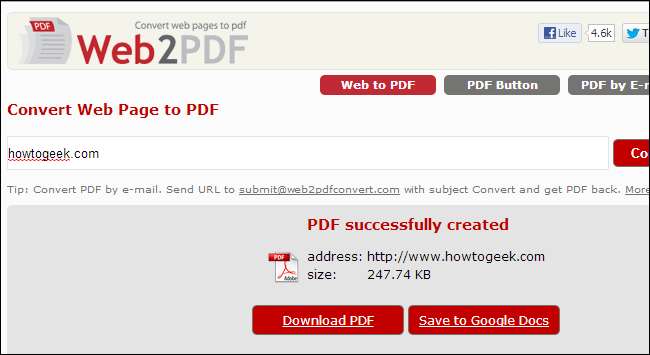
Sarebbe tutto più semplice se Windows includesse una stampante PDF, ma Microsoft vuole ancora spingere il proprio formato XPS per adesso.







